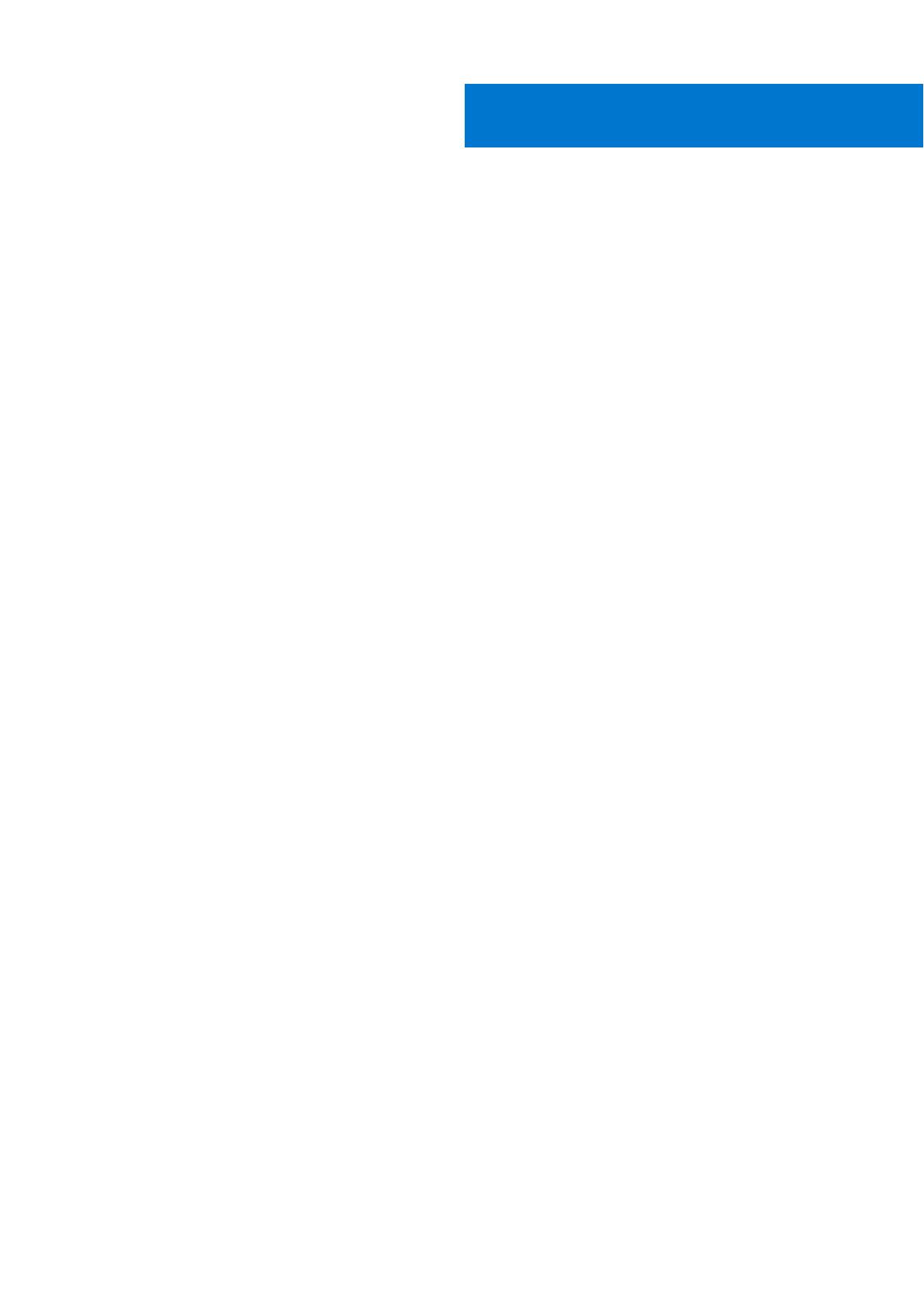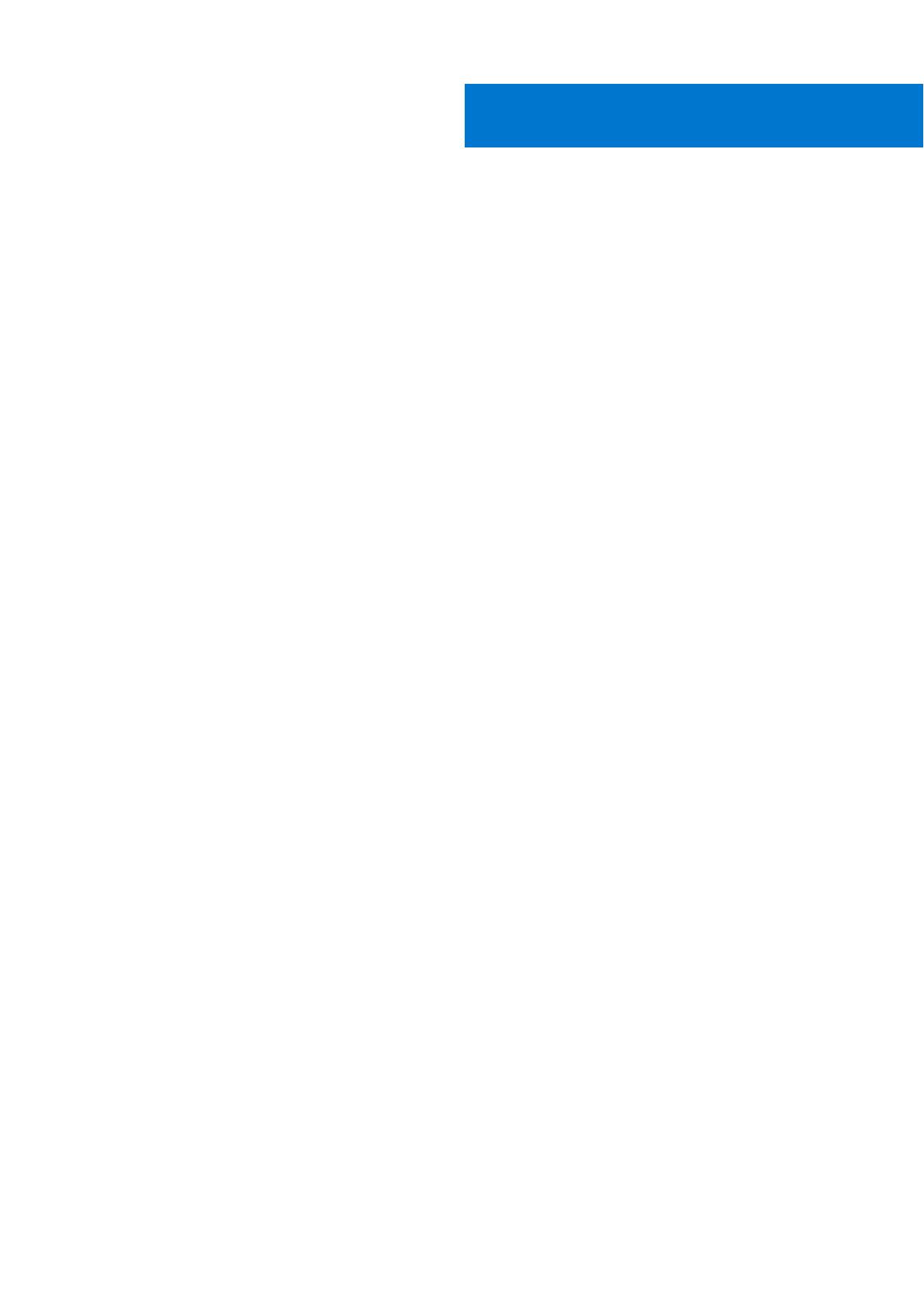
章 1: XPS 13 9305 のセット アップ.................................................................................................... 4
章 2: XPS 13 9305 の図.................................................................................................................... 6
前面......................................................................................................................................................................................... 6
右............................................................................................................................................................................................. 6
左............................................................................................................................................................................................. 7
ベース......................................................................................................................................................................................8
ディスプレイ........................................................................................................................................................................ 8
底面......................................................................................................................................................................................... 9
章 3: XPS 13 9305 の仕様................................................................................................................10
寸法と重量........................................................................................................................................................................... 10
プロセッサー........................................................................................................................................................................10
チップセット........................................................................................................................................................................11
オペレーティング システム.............................................................................................................................................. 11
メモリー.................................................................................................................................................................................11
外部ポート.............................................................................................................................................................................11
ワイヤレス モジュール...................................................................................................................................................... 12
オーディオ............................................................................................................................................................................12
ストレージ............................................................................................................................................................................13
メディアカード リーダー................................................................................................................................................... 13
キーボード.............................................................................................................................................................................14
カメラ................................................................................................................................................................................... 14
タッチパッド.......................................................................................................................................................................15
電源アダプター................................................................................................................................................................... 15
バッテリー............................................................................................................................................................................16
ディスプレイ.......................................................................................................................................................................16
指紋認証リーダー................................................................................................................................................................ 17
GPU:内蔵........................................................................................................................................................................... 17
コンピュータ環境............................................................................................................................................................... 18
章 4: キーボードのショートカット.....................................................................................................19
章 5: 「困ったときは」と「Dell へのお問い合わせ」................................................................................ 21
目次
目次 3